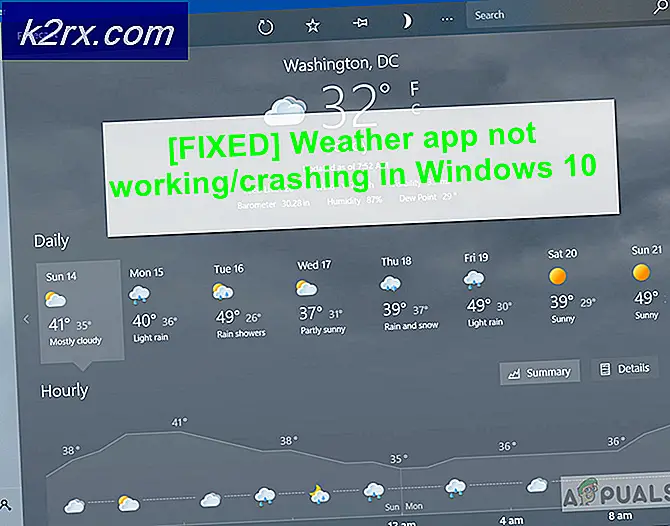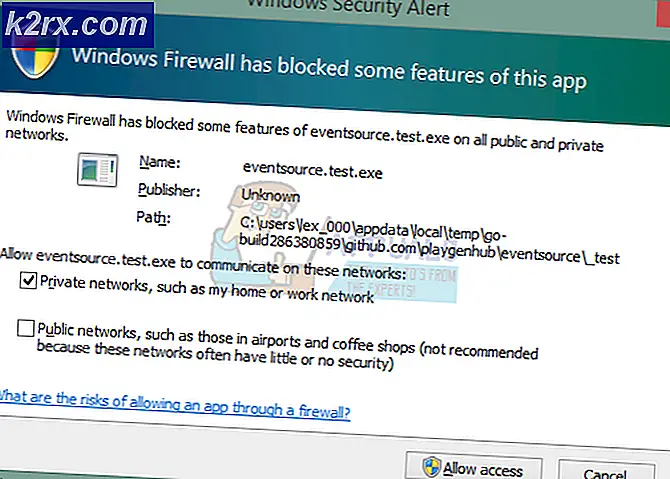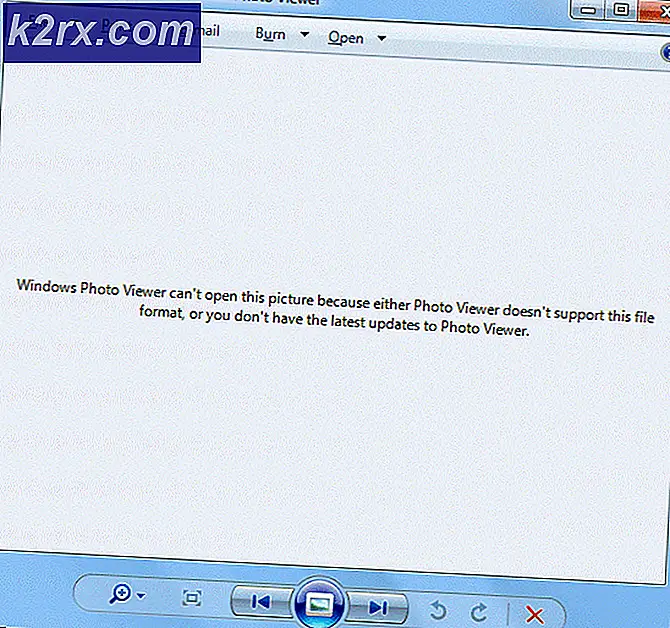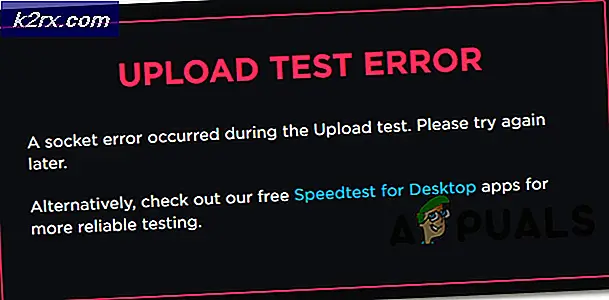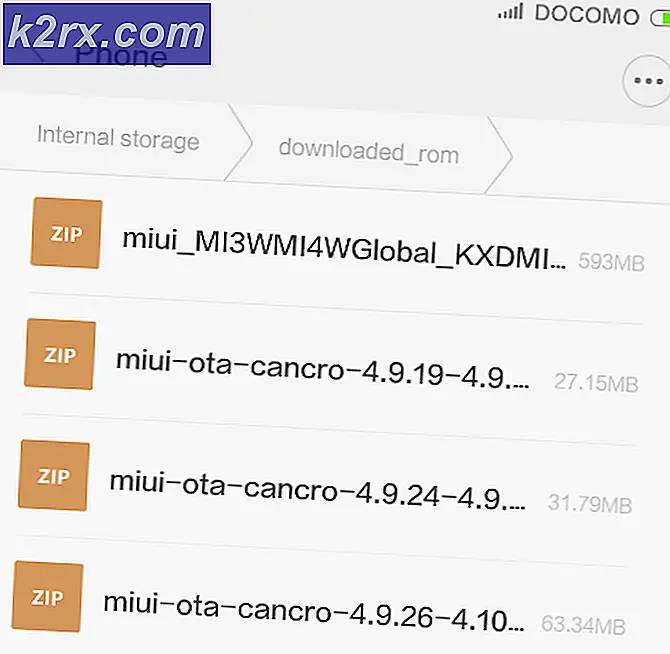Cara Melakukan Root pada Infinix Zero 5 x603
Infinix Zero 5 (X603) adalah perangkat model andalan terbaru dari Infinix Mobility. Ini olahraga prosesor Helio P25, RAM 6GB, dan 12MP + 13MP kamera ganda belakang. Pemilik perangkat ini mungkin bertanya-tanya bagaimana cara membasmi Infinix Zero 5 ?, dan Appual's telah Anda tutup.
Karena Infinix Zero 5 adalah perangkat berbasis Mediatek, rooting itu adalah proses yang cukup sederhana. Cukup ikuti panduan sederhana di bawah ini, dan gunakan komentar jika Anda menemui kesulitan.
Persyaratan:
- ADB & Fastboot pada PC Anda ( Lihat panduan Appual Bagaimana Menginstal ADB di Windows )
- MT6757_Android_scatter.txt
- Magisk15.3.zip
- Zero5 Twrp_recovery Indian.zip
Cara Membuka Kunci Bootloader Infinix Zero 5
Catatan: Ini hanya diperlukan jika Infinix Zero 5 Anda datang dengan bootloader yang dikunci, seperti dari telkom tertentu - jika Infinix Zero 5 Anda sudah terbuka, Anda dapat melanjutkan dan melompat ke bagian selanjutnya dari panduan ini.
Peringatan: Membuka kunci bootloader Anda akan melakukan reset pabrik pada perangkat Anda, silakan buat cadangan semua data penting Anda sebelum melanjutkan.
TIP PRO: Jika masalahnya ada pada komputer Anda atau laptop / notebook, Anda harus mencoba menggunakan Perangkat Lunak Reimage Plus yang dapat memindai repositori dan mengganti file yang rusak dan hilang. Ini berfungsi dalam banyak kasus, di mana masalah ini berasal karena sistem yang rusak. Anda dapat mengunduh Reimage Plus dengan Mengklik di Sini- Pergi ke Pengaturan> Tentang Telepon> ketuk pada Build Number 7 kali, sampai Mode Pengembang diaktifkan.
- Sekarang masuk ke Pengaturan> Opsi Pengembang> Aktifkan USB Debugging dan OEM Unlocking.
- Hubungkan Infinix Zero 5 Anda ke PC melalui USB, dan terima dialog pasangan ADB di layar ponsel Anda.
- Pergilah ke folder utama instalasi ADB Anda, tahan Shift + klik kanan, dan pilih Buka Jendela Perintah Di Sini.
- Di jendela perintah ADB, ketik perintah berikut: perangkat adb
- Jika koneksi ADB berhasil dikenali, konsol akan menampilkan nomor seri Infinix Zero 5 Anda. Jika tidak, Anda mungkin perlu memecahkan masalah instalasi atau koneksi USB ADB Anda.
- Jika koneksi dikenali, lanjutkan dan ketikkan ke jendela ADB: adb reboot bootloader
- Ini akan me-reboot Infinix Zero 5 Anda ke menu bootloader - dari sini, ketik ke dalam konsol ADB: buka oem fastboot
- Sekarang ikuti petunjuk di layar di ponsel Anda untuk membuka kunci bootloader. Ketika selesai, Anda dapat menahan tombol Power selama sekitar 10 detik untuk memulai reboot ke sistem Android.
Cara Flash TWRP dan Root Infinix Zero 5
- Unduh file TWRP dan Magisk dari bagian Persyaratan pada panduan ini.
- Tempatkan file .Rim TWRP di dalam direktori utama instalasi ADB Anda, dan salin file Magisk .zip ke kartu SD eksternal ponsel Anda.
- Sementara Infinix Zero 5 Anda terhubung ke PC melalui USB, luncurkan jendela perintah ADB baru.
- Sekarang ketik jendela perintah ADB: fastboot flash recovery TWRP_recovery.img
- Setelah berhasil mem-flash TWRP, ketikkan ke jendela ADB: fastboot reboot recovery
- Infinix Zero 5 Anda sekarang harus reboot ke dalam pemulihan TWRP. Kemungkinan besar akan meminta kata sandi karena enkripsi telepon - cukup batalkan dan geser untuk mengizinkan / modifikasi sistem.
- Penting: Sebelum melanjutkan, Anda harus pergi ke Backup> Boot.Img, sehingga Anda akan selalu memiliki salinan boot.img yang tidak di-root dan Anda dapat mem-flash file OTA .zip di kemudian hari, tanpa perlu mencari yang kompatibel stock boot .img untuk Infinix Zero 5 Anda melalui internet.
- Dari menu utama TWRP, masuk ke Flash> SD Card> pilih Magisk .zip yang Anda transfer sebelumnya. Geser ke kanan untuk mem-flash-nya.
- Setelah Magisk di-flash (ia akan membasmi ponsel Anda dan juga menonaktifkan DM-verity dan enkripsi paksa), masuk ke menu utama TWRP> Wipe> Advanced Wipe> Format Data di F2FS FORMAT !! Jika Anda memformat data Anda sebagai Ext4, Anda akan mengalami bootloops untuk pemulihan.
- Setelah data Anda diformat, Anda sekarang dapat Reboot ke Pemulihan, dan penyimpanan Anda akan dipasang. Anda sekarang dapat melakukan reboot ke sistem Android, dan nikmati Infinix Zero 5 yang baru saja Anda rooting!
Cara Mem-Flash Pembaruan OTA di Rooted Infinix Zero 5
Setelah rooting perangkat Anda, Anda tidak akan dapat mengunduh dan menginstal pembaruan OTA melalui manajer Pembaruan di menu Pengaturan Android. Anda perlu secara manual mem-flash file OTA .zip melalui TWRP, kemudian melalui proses rooting ponsel Anda lagi.
Ketika pembaruan OTA dirilis melalui pengelola Pembaruan, Anda memiliki pilihan untuk mengunduh mereka sebagai file .zip, daripada meningkatkan ponsel Anda secara otomatis.
- Unduh OTA .zip, dan itu akan ditemukan di Root / cache / update.zip dan juga Root / data / data / com.google.android.gms / app_download / update.zip
- Salin file update.zip ke kartu SD Anda, lalu reboot ke TWRP Recovery.
- Sekarang Anda perlu mem-flash boot.img seperti yang saya katakan di bagian rooting panduan ini - jika Anda tidak membuat cadangan dari Anda, Anda harus mengunduh ROM saham Infinix Zero 5 resmi dan mengekstrak boot.img dari file .zip, salin ke kartu SD Anda, dan flash melalui TWRP.
- Setelah Anda mem-flash boot.img, sekarang Anda dapat melanjutkan ke flash OTA update.zip. Jangan reboot ponsel Anda setelah ini - Anda akan merusak sistem Anda.
- Pada titik ini Anda harus membuat cadangan lain dari boot boot.img, dan kemudian flash Magisk.zip untuk me-root Infinix Zero 5 Anda (jika Anda ingin di-root kembali).
- Sekarang Anda dapat melakukan reboot ke sistem Android dan menikmati versi Android terbaru Anda di Infinix Zero 5 Anda!
TIP PRO: Jika masalahnya ada pada komputer Anda atau laptop / notebook, Anda harus mencoba menggunakan Perangkat Lunak Reimage Plus yang dapat memindai repositori dan mengganti file yang rusak dan hilang. Ini berfungsi dalam banyak kasus, di mana masalah ini berasal karena sistem yang rusak. Anda dapat mengunduh Reimage Plus dengan Mengklik di Sini